Sistem Operasi Corrupt
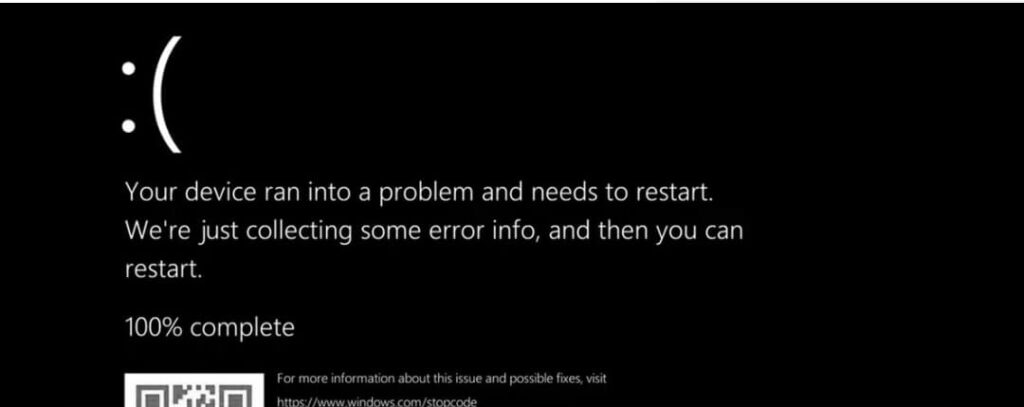
Sistem operasi yang korup dapat menjadi akar dari banyak masalah kinerja pada laptop atau PC Anda. Ketika sistem operasi mengalami kerusakan, berbagai fungsi penting menjadi tidak stabil atau tidak berfungsi dengan baik. Beberapa penyebab umum korupsi sistem operasi meliputi:
- Gangguan saat Proses Instalasi: Kesalahan selama instalasi sistem operasi bisa menyebabkan kerusakan pada file sistem yang vital. Ini bisa terjadi jika instalasi terputus secara tiba-tiba atau jika ada masalah pada media instalasi.
- Pembaruan Sistem Gagal: Pembaruan sistem operasi yang gagal atau terganggu bisa meninggalkan sistem Anda dalam keadaan tidak stabil. Hal ini bisa disebabkan oleh masalah jaringan, perangkat keras yang bermasalah, atau konflik dengan perangkat lunak lainnya.
- Kerusakan File Sistem: File sistem yang rusak atau hilang adalah penyebab umum korupsi sistem. Ini bisa terjadi karena sektor penyimpanan yang rusak pada drive keras atau SSD, atau karena serangan malware yang merusak file-file tersebut.
Solusi: Untuk mengatasi masalah ini, Anda dapat mencoba beberapa tindakan sebagai berikut:
- Perbaikan Sistem Operasi: Sistem operasi modern biasanya memiliki opsi perbaikan bawaan yang memungkinkan Anda mengembalikan file sistem yang rusak. Anda dapat mengaksesnya melalui opsi pemulihan saat booting komputer.
- Instal Ulang Sistem Operasi: Jika perbaikan tidak memadai, mungkin diperlukan untuk menginstal ulang sistem operasi. Pastikan Anda membuat cadangan data penting sebelum melakukan ini, karena penginstalan ulang akan menghapus semua data dari drive sistem.
- Gunakan Perangkat Lunak Pemulihan Data: Jika Anda khawatir tentang kehilangan data, Anda dapat menggunakan perangkat lunak pemulihan data untuk mencoba memulihkan file yang hilang atau rusak sebelum melakukan instalasi ulang.
Penting untuk selalu mempertahankan cadangan data secara teratur untuk menghindari kerugian data yang signifikan akibat kerusakan sistem operasi. Selain itu, hindari mengunduh atau menginstal perangkat lunak dari sumber yang tidak terpercaya dan pastikan komputer Anda terlindungi oleh perangkat lunak antivirus yang terkini untuk menghindari serangan malware yang dapat merusak sistem operasi Anda
.
Penyimpanan Mulai Penuh
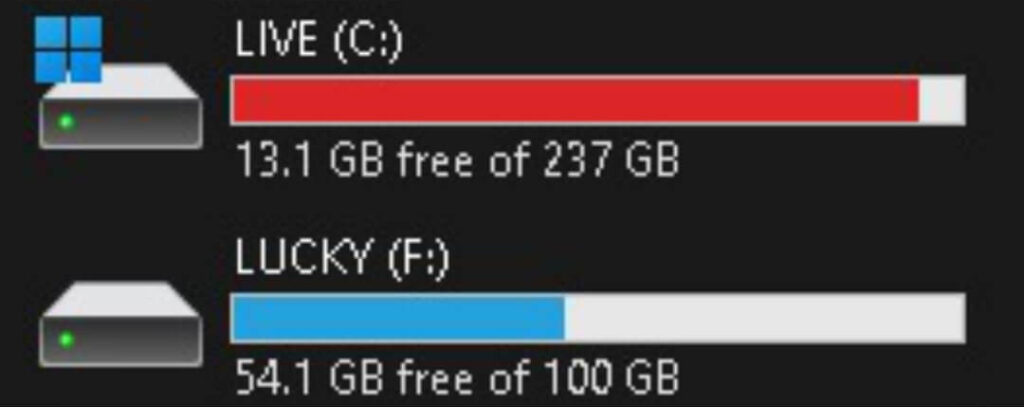
Masalah penyimpanan yang hampir penuh pada laptop atau PC Anda dapat secara signifikan mempengaruhi kinerja perangkat. Ketika ruang penyimpanan semakin berkurang, sistem operasi kesulitan dalam melakukan operasi seperti menyimpan file sementara dan memproses data. Berikut adalah beberapa poin penting tentang masalah penyimpanan yang hampir penuh:
Kurangnya Ruang untuk File Temporer: Sistem operasi dan aplikasi sering menggunakan ruang penyimpanan sementara untuk menyimpan data yang diperlukan selama operasi normal. Ketika ruang ini terbatas, operasi harian seperti menjalankan aplikasi atau mengunduh file bisa melambat.
Fragmentasi: Ketika hard disk Anda penuh, file dapat menjadi terfragmentasi, yang berarti potongan data file tersebar di berbagai lokasi di drive. Hal ini dapat mengurangi kecepatan baca-tulis drive, mengakibatkan kinerja yang buruk.
Pesan Kesalahan: Ketika penyimpanan hampir penuh, sistem Anda mungkin memberi Anda pesan kesalahan seperti “Penyimpanan hampir penuh” atau “Tidak cukup ruang penyimpanan.” Hal ini dapat mengganggu penggunaan normal komputer.
Solusi Untuk mengatasi masalah penyimpanan hampir penuh, Anda bisa melakukan langkah-langkah berikut:
Hapus File yang Tidak Diperlukan: Periksa dan hapus file atau aplikasi yang sudah tidak Anda gunakan atau tidak diperlukan lagi. Pastikan untuk mengosongkan Recycle Bin setelah menghapus file.
Pindahkan Data ke Penyimpanan Eksternal: Jika Anda memiliki banyak data yang tidak sering digunakan, pertimbangkan untuk memindahkannya ke perangkat penyimpanan eksternal seperti hard disk eksternal atau cloud storage.
Gunakan Alat Pembersih: Sistem operasi biasanya menyediakan alat pembersih yang dapat membantu Anda mengidentifikasi dan menghapus file sementara, cache, dan file yang tidak perlu.
Periksa Penggunaan Storage: Gunakan fitur yang ada di sistem operasi Anda untuk memantau penggunaan storage. Hal ini dapat membantu Anda mengidentifikasi area yang memakan banyak ruang dan mengambil langkah-langkah yang sesuai.
Upgrade Penyimpanan: Jika memungkinkan, pertimbangkan untuk mengganti hard disk Anda dengan yang lebih besar atau menginstal SSD yang lebih besar. Ini akan memberi Anda lebih banyak ruang penyimpanan dan meningkatkan kinerja komputer secara keseluruhan.
Memastikan ada ruang penyimpanan yang cukup pada laptop atau PC Anda adalah langkah penting dalam menjaga kinerja yang optimal dan mencegah masalah terkait penyimpanan. Lakukan pembersihan dan pengelolaan penyimpanan secara rutin untuk menghindari pembatasan kinerja yang disebabkan oleh ruang penyimpanan yang terbatas.
Terkena Malware/Virus

Infeksi malware atau virus merupakan salah satu penyebab umum laptop atau PC menjadi lambat. Malware adalah software berbahaya yang dapat merusak sistem operasi Anda, mencuri data, atau mengganggu kinerja komputer Anda secara umum. Berikut adalah informasi lebih lanjut mengenai masalah ini:
Tipe-tipe Malware: Malware mencakup berbagai jenis, termasuk virus, trojan, spyware, adware, dan ransomware. Setiap jenis malware dapat menyebabkan masalah yang berbeda pada komputer Anda.
Pengenalan Infeksi Malware: Gejala infeksi malware dapat bervariasi, tetapi tanda-tanda umumnya meliputi kinerja yang sangat lambat, peningkatan penggunaan CPU dan RAM tanpa alasan yang jelas, serta munculnya pesan kesalahan atau perubahan yang tidak diinginkan dalam sistem Anda.
Penyebab Infeksi Malware: Infeksi malware biasanya terjadi ketika Anda mengunduh atau menjalankan software dari sumber yang tidak terpercaya, membuka lampiran email yang mencurigakan, atau mengunjungi situs web yang terinfeksi. Selalu berhati-hati saat berselancar di internet dan jangan mengklik tautan atau lampiran yang mencurigakan.
Solusi Untuk mengatasi infeksi malware dan menjaga keamanan komputer Anda, lakukan langkah-langkah berikut:
Instal Software Antivirus: Pastikan komputer Anda dilengkapi dengan software antivirus yang terkini. Program ini akan membantu mendeteksi dan menghapus malware.
Lakukan Pemindaian Rutin: Jalankan pemindaian antivirus secara rutin untuk memeriksa apakah ada ancaman yang terdeteksi. Biasanya, Anda dapat menjadwalkan pemindaian otomatis.
Perbarui Perangkat Lunak: Pastikan sistem operasi dan software Anda selalu diperbarui dengan yang terbaru. Produsen software sering merilis pembaruan keamanan untuk melindungi dari ancaman terbaru.
Jangan Mengklik Sembarangan: Hindari mengklik tautan atau lampiran yang mencurigakan dalam email atau situs web yang tidak dikenal.
Backup Data: Selalu lakukan cadangan data penting Anda secara teratur. Ini akan membantu Anda memulihkan data jika terjadi infeksi ransomware atau kerusakan sistem.
Gunakan Firewall: Aktifkan firewall pada komputer Anda untuk melindungi dari ancaman jaringan.
Jika Anda mencurigai bahwa komputer Anda telah terinfeksi malware, segera jalankan pemindaian antivirus dan ikuti petunjuk yang diberikan untuk menghapusnya. Jangan abaikan masalah ini, karena malware dapat menyebabkan kerusakan serius pada sistem Anda. Dengan menjaga keamanan komputer Anda, Anda dapat menghindari banyak masalah kinerja yang disebabkan oleh infeksi malware.
Terlalu Banyak Aplikasi Berjalan
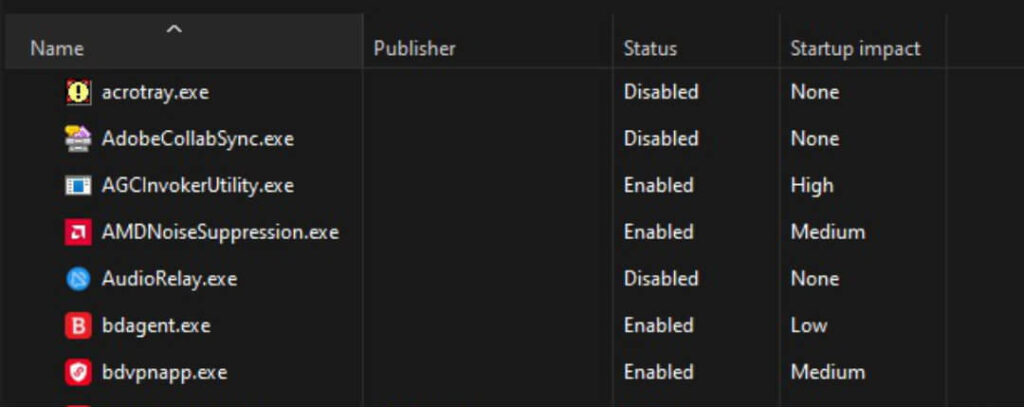
Masalah kinerja komputer yang lambat seringkali disebabkan oleh terlalu banyak software atau aplikasi yang berjalan pada saat yang bersamaan. Ketika komputer Anda mengalami beban kerja yang berlebihan, sumber daya seperti CPU, RAM, dan ruang penyimpanan akan digunakan secara intensif, menyebabkan kinerja yang buruk. Berikut adalah beberapa hal yang perlu Anda ketahui tentang masalah ini:
Dampak Terlalu Banyak Software: Ketika terlalu banyak software berjalan, komputer Anda akan merespons lebih lambat terhadap perintah Anda. Aplikasi mungkin memerlukan lebih banyak waktu untuk membuka, atau mungkin terjadi lag dan jeda saat bekerja dengan aplikasi.
Penyebab Banyaknya Software: Seringkali, software yang berjalan secara berlebihan disebabkan oleh aplikasi yang secara otomatis dimulai bersamaan dengan sistem saat Anda menghidupkan komputer. Ini termasuk aplikasi yang ada dalam daftar startup.
Dampak pada Sumber Daya: Software yang memakan banyak sumber daya, seperti perangkat lunak berat untuk pengolahan gambar atau video, dapat sangat membebani CPU dan RAM Anda, menyebabkan penurunan kinerja sistem secara keseluruhan.
Solusi Untuk mengatasi masalah terlalu banyak software berjalan, Anda bisa melakukan langkah-langkah berikut:
Selalu Tutup Aplikasi yang Tidak Dibutuhkan: Setelah selesai menggunakan aplikasi, pastikan untuk menutupnya sepenuhnya daripada hanya meng-minimize.
Atur Aplikasi Startup: Di dalam pengaturan sistem operasi Anda, ada opsi untuk mengelola aplikasi yang dimulai bersamaan dengan sistem saat booting. Nonaktifkan aplikasi yang tidak perlu berjalan pada saat startup.
Gunakan Task Manager: Gunakan task manager untuk melihat daftar aplikasi yang berjalan saat ini dan penggunaan sumber daya masing-masing. Ini memungkinkan Anda untuk mengidentifikasi aplikasi yang memakan sumber daya terbanyak.
Upgrade Hardware: Jika Anda sering menggunakan software berat yang menguras sumber daya, pertimbangkan untuk meningkatkan RAM atau memperbarui CPU. Ini akan meningkatkan kemampuan komputer untuk menangani aplikasi yang lebih berat.
Optimalkan Penggunaan Browser: Jika Anda menggunakan browser yang berat seperti Chrome, pastikan untuk memeriksa ekstensi yang diinstal. Beberapa ekstensi dapat memperlambat kinerja browser. Nonaktifkan atau hapus yang tidak perlu.
Gunakan Mode Performa Tinggi: Beberapa laptop memiliki mode performa tinggi yang dapat diaktifkan untuk mengoptimalkan kinerja. Ini mungkin akan mengorbankan masa pakai baterai, tetapi akan meningkatkan kinerja.
Mengelola aplikasi yang berjalan secara berlebihan pada komputer Anda adalah langkah penting untuk menjaga kinerja yang optimal. Dengan mengidentifikasi dan menutup aplikasi yang tidak diperlukan, Anda dapat menghindari beban kerja yang berlebihan pada sumber daya komputer Anda.
Kurangnya RAM Laptop/PC
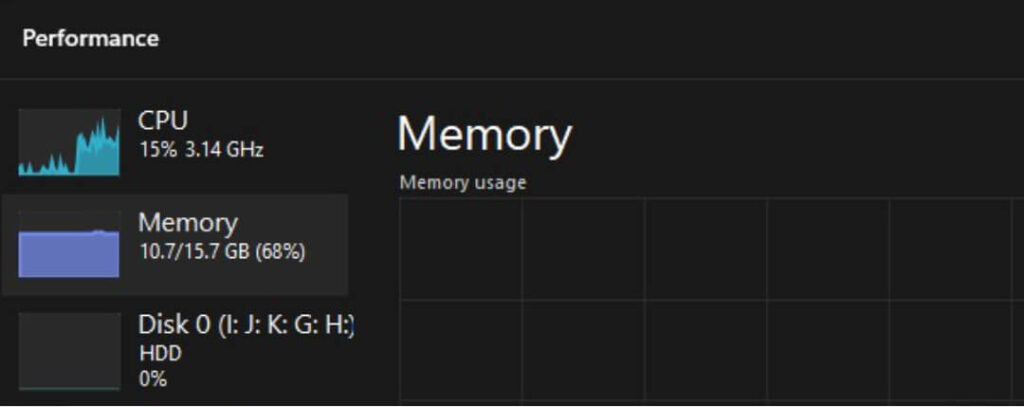
Salah satu faktor utama yang dapat membuat laptop atau PC berjalan lambat adalah kurangnya RAM (Random Access Memory). RAM adalah bagian penting dari perangkat keras komputer yang digunakan untuk menyimpan data yang sedang digunakan oleh sistem operasi dan aplikasi saat ini. Jika RAM terlalu kecil, komputer Anda mungkin akan berjuang untuk menangani tugas-tugas sehari-hari dengan baik. Berikut adalah beberapa hal yang perlu Anda ketahui tentang masalah ini:
Dampak Kurangnya RAM: Kurangnya RAM dapat menyebabkan komputer Anda menjadi lambat saat menjalankan aplikasi atau tugas yang memerlukan banyak sumber daya. Ini bisa mengakibatkan kinerja yang buruk, seringkali disertai dengan lag atau jeda saat bekerja.
Aplikasi yang Memakan RAM: Beberapa aplikasi, terutama perangkat lunak pengolahan gambar, video, atau permainan, memerlukan jumlah RAM yang besar. Jika Anda sering menggunakan aplikasi seperti ini, RAM yang lebih besar akan sangat membantu.
Penyebab Kurangnya RAM: Kurangnya RAM bisa disebabkan oleh penggunaan komputer yang melebihi kapasitas RAM yang tersedia atau karena komputer Anda memiliki RAM yang terbatas saat dibeli.
Solusi untuk mengatasi masalah kurangnya RAM, Anda bisa melakukan langkah-langkah berikut:
Tambahkan RAM: Jika laptop atau PC Anda memiliki slot RAM yang tersedia, pertimbangkan untuk menambahkan lebih banyak RAM. Ini adalah cara yang efektif untuk meningkatkan kinerja komputer, terutama jika Anda sering bekerja dengan aplikasi yang memakan banyak sumber daya.
Tutup Aplikasi yang Tidak Dibutuhkan: Selalu pastikan untuk menutup aplikasi yang tidak Anda gunakan. Aplikasi yang berjalan di latar belakang juga menggunakan RAM, jadi semakin banyak aplikasi yang aktif, semakin banyak RAM yang digunakan.
Gunakan Manajer Tugas: Manajer tugas (task manager) dapat membantu Anda melihat berapa banyak RAM yang digunakan oleh aplikasi dan proses saat ini. Anda dapat mengidentifikasi aplikasi yang memakan RAM terbanyak dan menutupnya jika perlu.
Optimalkan Sistem: Beberapa sistem operasi memiliki opsi untuk mengoptimalkan penggunaan RAM. Anda dapat mengaktifkan fitur ini untuk mengalokasikan RAM dengan lebih efisien.
Gunakan Teknologi ReadyBoost (untuk Windows): Jika Anda menggunakan Windows, Anda dapat memanfaatkan teknologi ReadyBoost yang memungkinkan Anda menggunakan perangkat penyimpanan eksternal, seperti flash drive, untuk meningkatkan kinerja RAM virtual.
Evaluasi Penggunaan Aplikasi: Pertimbangkan untuk mengganti aplikasi yang sangat memakan RAM dengan alternatif yang lebih ringan jika memungkinkan.
Menambahkan RAM atau mengelola penggunaan RAM dengan lebih baik adalah langkah penting untuk meningkatkan kinerja komputer Anda, terutama jika Anda sering menghadapi masalah lambat saat bekerja dengan aplikasi atau tugas yang memerlukan banyak sumber daya.
Hardware Sudah Lama

Komputer yang telah digunakan dalam jangka waktu yang lama dapat mengalami penurunan kinerja seiring berjalannya waktu. Ini bisa disebabkan oleh berbagai faktor, termasuk usia komponen perangkat keras, perubahan teknologi yang lebih baru, dan perangkat keras yang semakin tua tidak dapat mengikuti perkembangan perangkat lunak yang lebih baru. Berikut adalah beberapa hal yang perlu Anda ketahui tentang masalah ini:
Penyebab Penurunan Kinerja Hardware: Seiring waktu, komponen perangkat keras dalam komputer Anda seperti CPU, GPU, dan drive keras akan mengalami penurunan kinerja alami. Selain itu, perangkat keras yang lebih lama mungkin tidak mendukung perangkat lunak dan sistem operasi yang lebih baru dengan baik.
Tanda-tanda Hardware Sudah Lama: Tanda-tanda umum bahwa perangkat keras sudah tua dan dapat mempengaruhi kinerja meliputi kinerja yang lambat, peningkatan panas, sering terjadinya crash atau hang, serta ketidakmampuan untuk menjalankan aplikasi dan game yang lebih baru.
Perawatan dan Perbaikan: Terkadang, komputer yang sudah lama masih dapat ditingkatkan kinerjanya melalui perawatan dan perbaikan. Ini bisa termasuk membersihkan debu dari komponen internal, mengganti komponen yang rusak atau usang, dan menginstal sistem operasi yang lebih ringan.
Pertimbangkan Upgrade: Jika komputer Anda sudah sangat tua dan tidak lagi dapat menjalankan tugas yang Anda perlukan, pertimbangkan untuk mengganti komponen atau bahkan membeli komputer baru. Upgrading RAM, hard drive, atau kartu grafis dapat memberikan peningkatan kinerja yang signifikan.
Perhatikan Kompatibilitas: Saat memutuskan untuk mengupgrade perangkat keras, pastikan komponen yang Anda pilih kompatibel dengan motherboard dan sistem Anda. Juga, pastikan bahwa driver yang diperlukan tersedia untuk sistem operasi yang Anda gunakan.
Evaluasi Kebutuhan Anda: Pertimbangkan apa yang Anda butuhkan dari komputer Anda. Jika Anda hanya melakukan tugas-tugas ringan seperti menjelajah web dan mengirim email, komputer yang lebih lama mungkin masih dapat digunakan. Namun, jika Anda melakukan pekerjaan yang lebih berat seperti pengolahan grafis atau gaming, mungkin perlu untuk mengupgrade atau membeli komputer baru.
Komputer yang sudah lama mungkin memerlukan perawatan ekstra dan perhatian terhadap perangkat kerasnya. Meskipun ada batas pada sejauh mana Anda dapat meningkatkan kinerja komputer yang sudah tua, perawatan yang baik dan upgrade yang bijaksana dapat membantu memperpanjang umur komputer Anda dan menjaga kinerja yang dapat diterima.
Overheating

Overheating atau panas berlebih adalah masalah serius yang dapat mempengaruhi kinerja laptop atau PC Anda. Saat komputer mengalami overheating, suhu internalnya naik di atas batas yang aman, yang dapat mengakibatkan masalah kinerja dan bahkan merusak komponen hardware. Berikut adalah informasi lebih lanjut tentang masalah ini:
Penyebab Overheating: Overheating biasanya disebabkan oleh dua faktor utama. Pertama, debu dan kotoran dapat menumpuk di dalam komputer, menyebabkan ventilasi menjadi terhalang dan mengganggu aliran udara yang baik. Kedua, jika komputer Anda menggunakan prosesor atau kartu grafis yang kuat, beban kerja yang berat dapat meningkatkan suhu secara signifikan.
Dampak Overheating: Overheating dapat menyebabkan komputer menjadi lambat dan bahkan crash. Komputer Anda mungkin akan mati mendadak atau memaksa mati untuk menghindari kerusakan lebih lanjut. Suhu panas berlebih juga dapat merusak komponen perangkat keras seperti CPU atau GPU.
Solusi untuk mencegah overheating, Anda dapat melakukan langkah-langkah berikut:
- Bersihkan Debu: Buka casing komputer dan bersihkan debu dan kotoran dari ventilasi dan kipas. Pastikan untuk melakukannya dengan hati-hati dan matikan komputer terlebih dahulu.
- Pastikan Ventilasi yang Baik: Pastikan bahwa komputer Anda memiliki ventilasi yang cukup dan tidak terhalang oleh barang-barang di sekitarnya. Hindari meletakkan komputer di permukaan yang lunak yang dapat memblokir aliran udara.
- Gunakan Pendingin Tambahan: Jika komputer Anda sering mengalami overheating, pertimbangkan untuk menggunakan pendingin tambahan seperti pendingin CPU atau kipas pendingin eksternal.
- Kurangi Beban Kerja: Jika mungkin, kurangi beban kerja yang berat pada komputer Anda, terutama saat suhu lingkungan sedang panas. Tutup aplikasi yang tidak diperlukan dan hindari menjalankan game atau perangkat lunak berat saat suhu tinggi.
- Periksa Kualitas Thermal Paste: Jika Anda bisa membongkar komputer Anda, periksa kualitas thermal paste di antara CPU atau GPU dan heatsink. Terkadang, pasta termal yang sudah tua atau buruk dapat menyebabkan overheating.
Overheating adalah masalah yang serius dan dapat merusak perangkat keras komputer jika tidak ditangani dengan benar. Dengan menjaga sistem tetap bersih, memastikan ventilasi yang baik, dan mungkin melakukan upgrade pada komponen termal, Anda dapat membantu mencegah overheating dan menjaga kinerja komputer dalam kondisi yang optimal.
Driver/Software Lama
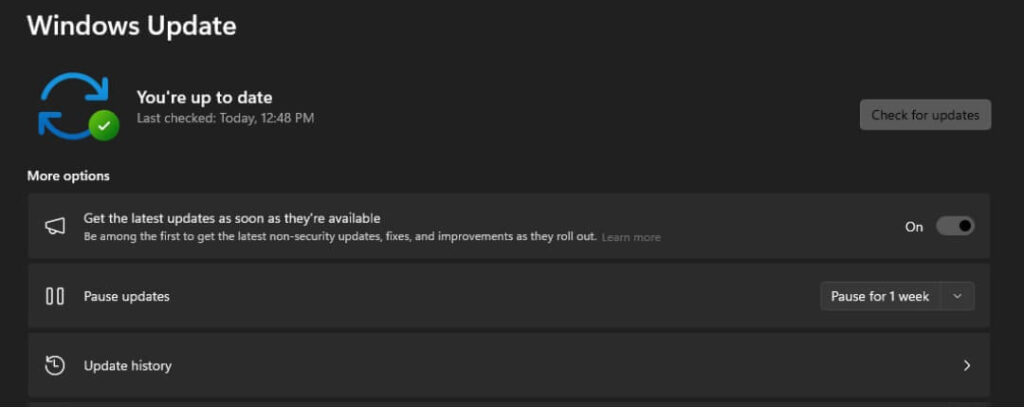
Penggunaan driver atau software yang sudah lama atau tidak terbaru dapat menyebabkan masalah kinerja pada laptop atau PC Anda. Driver adalah perangkat lunak yang menghubungkan perangkat keras dengan sistem operasi, sementara software adalah program yang Anda jalankan pada komputer. Jika driver atau software sudah usang, mereka mungkin tidak cocok dengan sistem operasi yang lebih baru atau mungkin mengandung kerentanan keamanan yang belum diperbaiki. Berikut adalah informasi lebih lanjut tentang masalah ini:
Penyebab Masalah Driver/Software Lama:
- Inkompatibilitas: Driver atau software yang sudah lama mungkin tidak kompatibel dengan versi terbaru dari sistem operasi Anda. Ini dapat mengakibatkan konflik dan masalah kinerja.
- Kerentanan Keamanan: Software lama mungkin memiliki kerentanan keamanan yang belum diperbaiki, membuat komputer Anda rentan terhadap serangan malware atau hacker.
- Kinerja Terbatas: Software yang tidak dioptimalkan untuk versi terbaru dari sistem operasi atau perangkat keras mungkin tidak berjalan dengan efisien, menyebabkan kinerja yang lambat.
Tanda-tanda Masalah Driver/Software Lama:
- Kinerja yang Lambat: Laptop atau PC Anda mungkin berjalan lebih lambat daripada seharusnya saat menggunakan aplikasi tertentu atau melakukan tugas-tugas tertentu.
- Kesalahan atau Crash: Aplikasi mungkin sering mengalami kesalahan atau crash, yang dapat mengganggu penggunaan komputer Anda.
Solusi :
- Perbarui Driver: Pastikan semua driver perangkat keras Anda, seperti driver kartu grafis, suara, dan jaringan, selalu diperbarui ke versi terbaru yang kompatibel dengan sistem operasi Anda.
- Perbarui Software: Selalu perbarui perangkat lunak dan aplikasi Anda ke versi terbaru yang didukung oleh sistem operasi Anda.
- Hapus Software Tidak Diperlukan: Hapus atau nonaktifkan software yang sudah tidak Anda gunakan lagi.
- Periksa Kompatibilitas: Sebelum memperbarui sistem operasi Anda, periksa apakah semua software dan driver yang Anda butuhkan kompatibel dengan versi terbaru.
- Gunakan Software Alternatif: Jika software yang Anda gunakan sudah tidak didukung lagi, pertimbangkan untuk mencari alternatif yang lebih baru dan kompatibel.
Masalah kinerja yang disebabkan oleh driver atau software lama dapat diatasi dengan mudah dengan melakukan pembaruan yang sesuai. Pastikan untuk selalu menjaga perangkat lunak dan driver Anda tetap up-to-date agar komputer Anda berjalan dengan baik dan aman.
Kesimpulan & Penutup
Dalam artikel ini, kita telah menguraikan beberapa alasan laptop atau PC bisa melambat. Dari masalah sistem operasi rusak hingga penyimpanan yang terlalu penuh, semua punya pengaruh pada kinerja komputer. Hardware tua, overheating, dan software usang juga bisa bikin masalah.
Kami tahu memperbaiki komputer bisa ribet. Kami siap membantu. Kami punya pengalaman dalam perbaikan komputer. Kami bisa:
- Cari dan perbaiki masalah kinerja.
- Bersihkan dan optimalkan sistem Anda.
- Beri solusi sesuai kebutuhan, termasuk pembaruan hardware atau perangkat lunak.
- Pastikan komputer bebas dari malware.
- Beri saran agar komputer Anda tetap berjalan lancar.
Kami ingin bantu Anda segera pulihkan kinerja komputer Anda. Kontak kami jika butuh perbaikan atau konsultasi lebih lanjut. Terima kasih sudah membaca artikel ini. Semoga kami bisa bantu selesaikan masalah komputer Anda.







